Azure 지역 액세스 요청 프로세스
특정 Azure 지역에서는 고객이 액세스 권한을 얻기 위해 요청 프로세스를 거쳐야 합니다. 이러한 지역에 대한 액세스를 요청하려면 지원 요청을 열고 지원 팀과 협력하여 액세스를 논의하거나 사용하도록 설정할 수 있습니다.
원래 제품 버전: Azure
원래 KB 번호: 4339658
1단계: 새 지원 요청 만들기
액세스를 요청하는 프로세스는 비교적 간단합니다. Azure Portal 내에서 직접 프로세스를 시작할 수 있습니다. 다음 단계를 수행합니다.
Azure Portal에 로그인하고 도움말 + 지원으로 이동한 다음 새 지원 요청 만들기를 선택합니다.
새 지원 요청 페이지에서 다음을 완료합니다.
- 문제 유형에서 서비스 및 구독 제한(할당량)을 선택합니다.
- 구독에서 액세스를 요청할 관련 구독을 선택합니다.
- 할당량 유형에서 계산-VM(코어-vCPU) 구독 제한 증가를 선택합니다.
- 다음을 선택합니다.
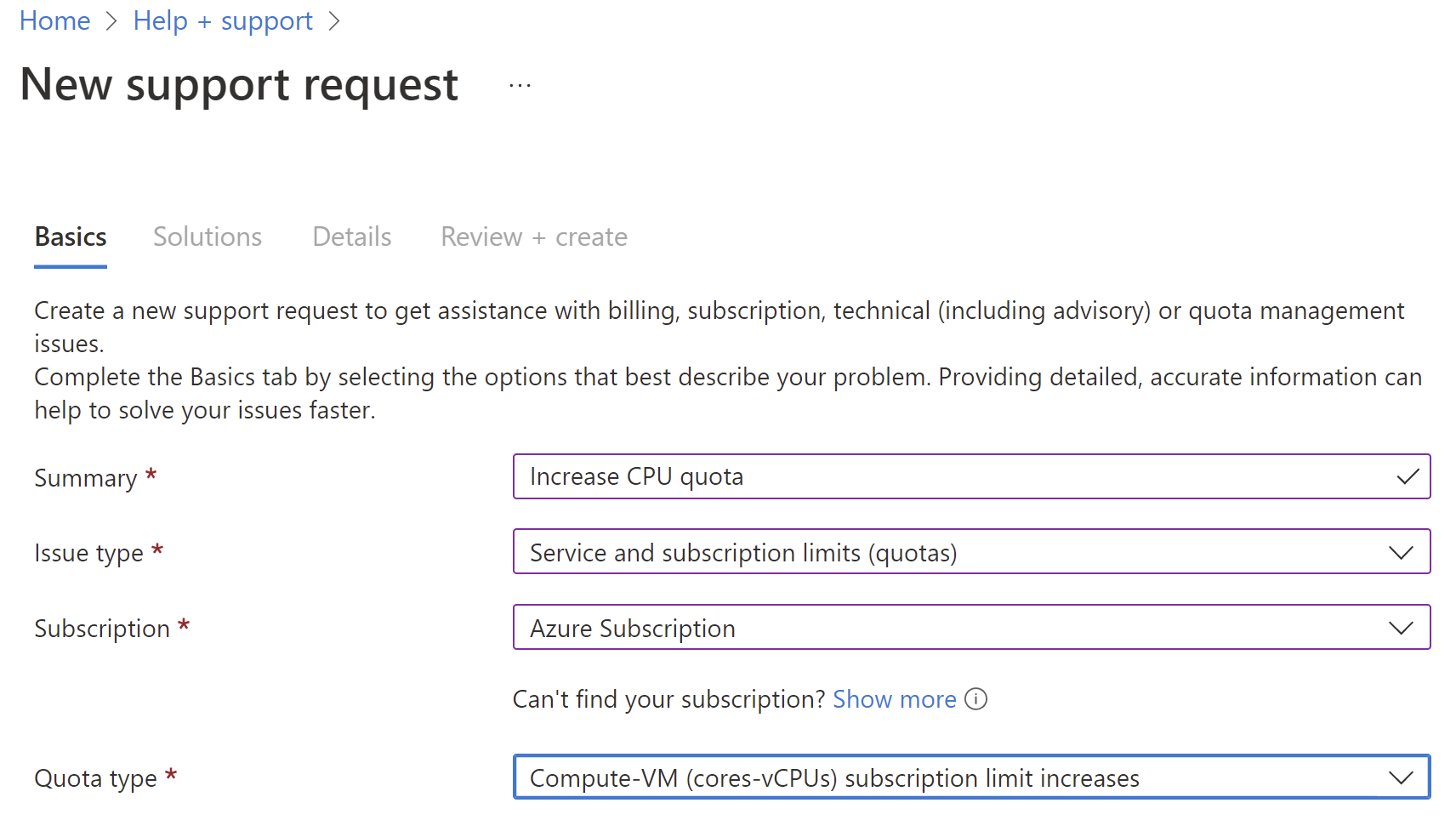
2단계: 문제 세부 정보 제공
문제 세부 정보 섹션에서 세부 정보 입력을 선택합니다.
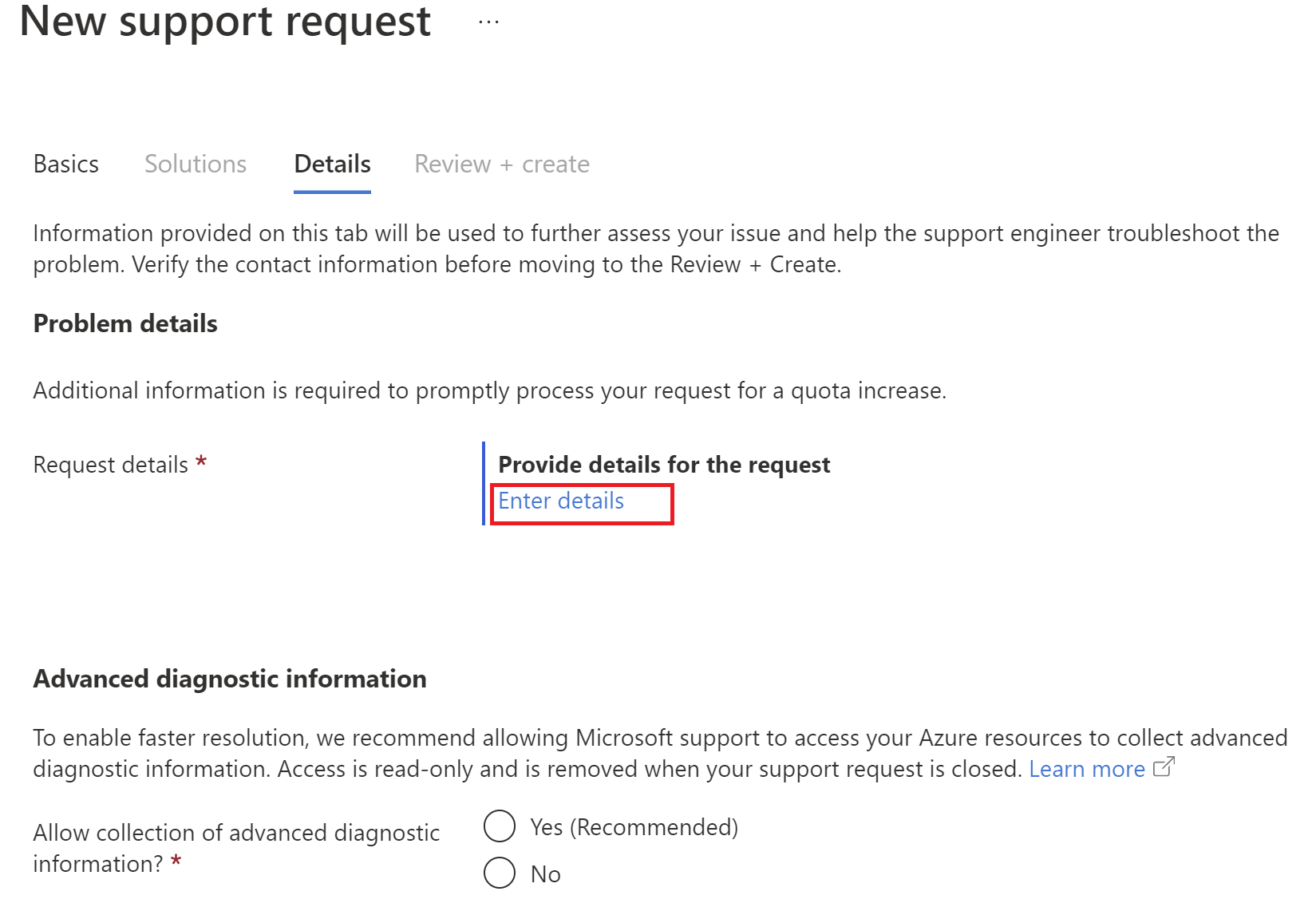
배포 모드를 선택합니다.
액세스를 요청하려는 하나 이상의 지역을 선택합니다. 지역이 나열되지 않은 경우 예약된 액세스 지역 섹션으로 이동합니다.
VM 시리즈를 선택한 다음 새 vCPU 제한을 지정합니다.
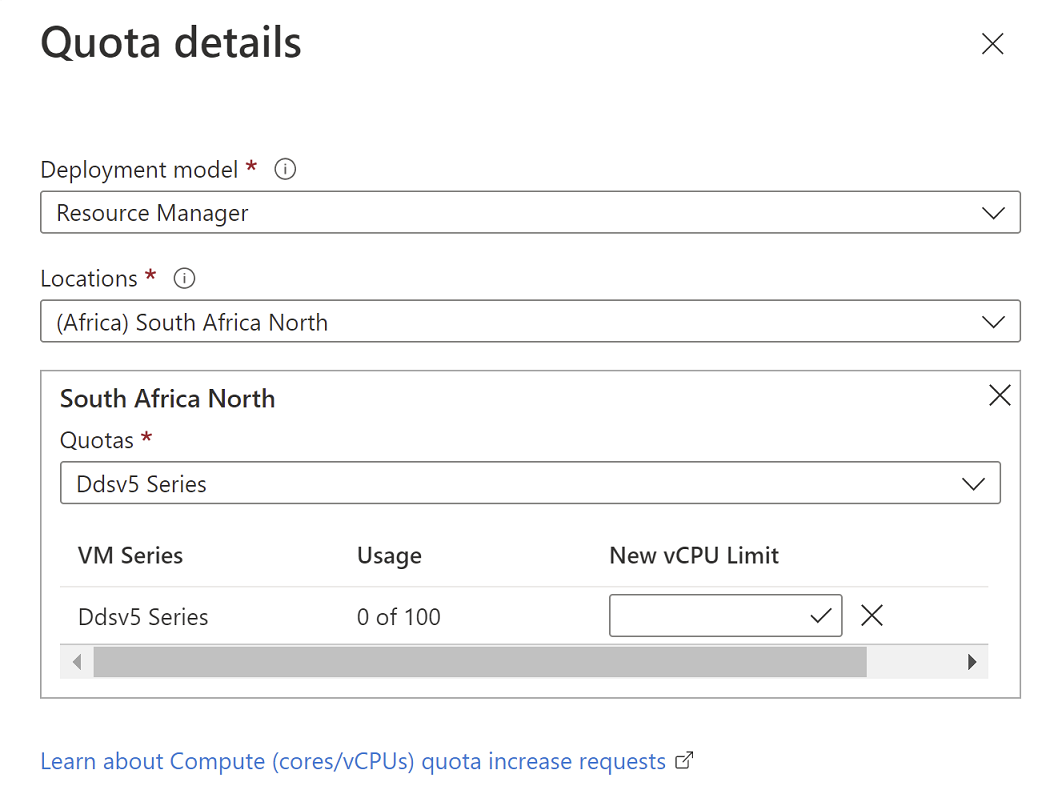
저장하고 계속을 선택합니다.
3단계: 지원 방법 입력
- 요청의 긴급도에 따라 심각도를 선택합니다.
- 가장 좋은 연락 방법에 대한 정보를 상세히 입력합니다. 추가 정보가 필요하거나 액세스를 요청하는 Azure 지역의 의도된 사용에 대해 자세히 알아보아야 하는 경우 이 정보를 사용하여 후속 조치를 수행합니다.
- 만들기를 선택하여 프로세스를 완료합니다.
요청 처리
지원 요청을 만들면 티켓은 요청에서 수행된 클레임의 유효성을 검사하는 Azure 엔지니어링 팀의 중지를 포함하여 표준 프로세스를 따릅니다. 여기에는 추가 세부 정보를 요청자에게 문의하는 것이 포함될 수 있으므로 최신 연락처 세부 정보를 추가해야 합니다.
지원 요청이 완료되면 결과를 아실 수 있게 다시 전송해 드립니다. 성공하면 포털에서 액세스를 요청한 Azure 지역이 표시되고 다른 Azure 지역과 마찬가지로 리소스를 사용하기 시작할 수 있습니다.
도움을 요청하십시오.
질문이 있거나 도움이 필요한 경우 지원 요청을 생성하거나Azure 커뮤니티 지원에 문의하세요. Azure 피드백 커뮤니티에 제품 피드백을 제출할 수도 있습니다.
예약된 액세스 지역
액세스가 제한된 지역을 보려면 Azure 쌍을 이루는 지역을 참조 하세요.
예약된 액세스 지역에 대한 액세스를 요청하려면 다음 단계를 수행합니다.
새 지원 요청 페이지에서 다음을 완료합니다.
- 문제 유형에서 서비스 및 구독 제한(할당량)을 선택합니다.
- 구독에서 액세스를 요청할 관련 구독을 선택합니다. 여러 구독에 대해 지역 액세스를 사용하도록 설정하려면 다음 페이지의 설명 섹션에 추가 구독 ID를 포함할 수 있으므로 여러 지원 요청을 작성할 필요가 없습니다.
- 할당량 유형에서 다른 요청을 선택합니다.
- 다음을 선택합니다.
설명 섹션에서 "Azure<에 대한 액세스 요청 조직 이름>에 대한 지역 이름> 지역"을 <입력합니다. 그런 다음 초기 배포 모델, 컴퓨팅, 스토리지 및 SQL 리소스 할당량을 지정합니다.
무엇이 필요할지 확실하지 않다면 요청의 설명 섹션에 다음 기본 할당량을 추가하고 시간이 지남에 따라 필요할 수 있는 VM 유형을 모두 포함하는 것이 좋습니다. 이렇게 하면 특정 할당량으로 제한되지 않습니다. 할당량은 시간이 지남에 따라 필요에 따라 조정할 수 있습니다.
필드 값 사용하도록 설정할 지역 <에 대한 액세스를 요청하는 지역을 삽입합니다.> 배포 모델 ARM 계획된 VM 유형 예: Dv3 시리즈 코어의 계획된 컴퓨팅 사용량 25 계획된 저장소 사용량(TB) 10 계획된 SQL Database SKU 예: S0 계획된 아니요. DB SKU당 데이터베이스 수(SKU당 20DB 제한) 지원 요청에 다음과 같은 추가 리소스 요구 사항을 포함하거나 다른 시간에 별도의 지원 요청을 통해 제출할 수도 있습니다.
Azure VM 예약 인스턴스
예약 인스턴스를 적용하려는 특정 VM 유형과 예상 코어 사용량을 나열합니다.
필드 값 문제 유형 예약 인스턴스 지역 사용 여부 사용하도록 설정해야 하는 구독 ID 지역: 지역 이름 <에 대한 액세스를 요청하는 Azure 지역을 삽입합니다.> VM 시리즈: (Dv2 예) 계획된 코어 사용량 참고 항목
예약 인스턴스에 대한 액세스가 확인되면 예약 인스턴스를 구매할 수 있습니다.
SQL Data Warehouse
요청의 세부 정보 섹션에서 다음을 사용하여 SQL Data Warehouse 요구 사항을 추가합니다.
필드 값 구독 GUID 독립 실행형 요청으로 제출하는 경우에만 필요 지역 <에 대한 액세스를 요청하는 Azure 지역을 삽입합니다.> 제출 양식에서 요청된 할당량과 함께 액세스를 요청하려는 모든 Virtual Machine SKU를 나열하면 여러 지원 요청을 작성할 필요가 없습니다.
마찬가지로 Storage, SQL, SQL-Managed 인스턴스, HDI 및/또는 Batch에 대한 액세스를 요청하려는 경우 이러한 요청된 할당량과 함께 요청을 제출에 포함하면 여러 지원 요청을 작성할 필요가 없어서 좋습니다. 예를 들어 컴퓨팅 요청이 승인되면 계정에 로그인할 때 연결된 제품(예: App Services, Functions 등)에 대한 액세스 권한이 부여된 것을 볼 수 있습니다.
요청하려는 구독 ID가 여러 개인 경우 설명 섹션에 추가 구독 ID를 포함하는 것이 좋습니다.
여러 요청을 제출하려는 경우 Microsoft 지원은 보다 간소화된 커뮤니케이션을 위해 사용자 대신 이러한 요청을 결합합니다.
연락처 세부 정보를 입력하고 지원 티켓을 만드세요.